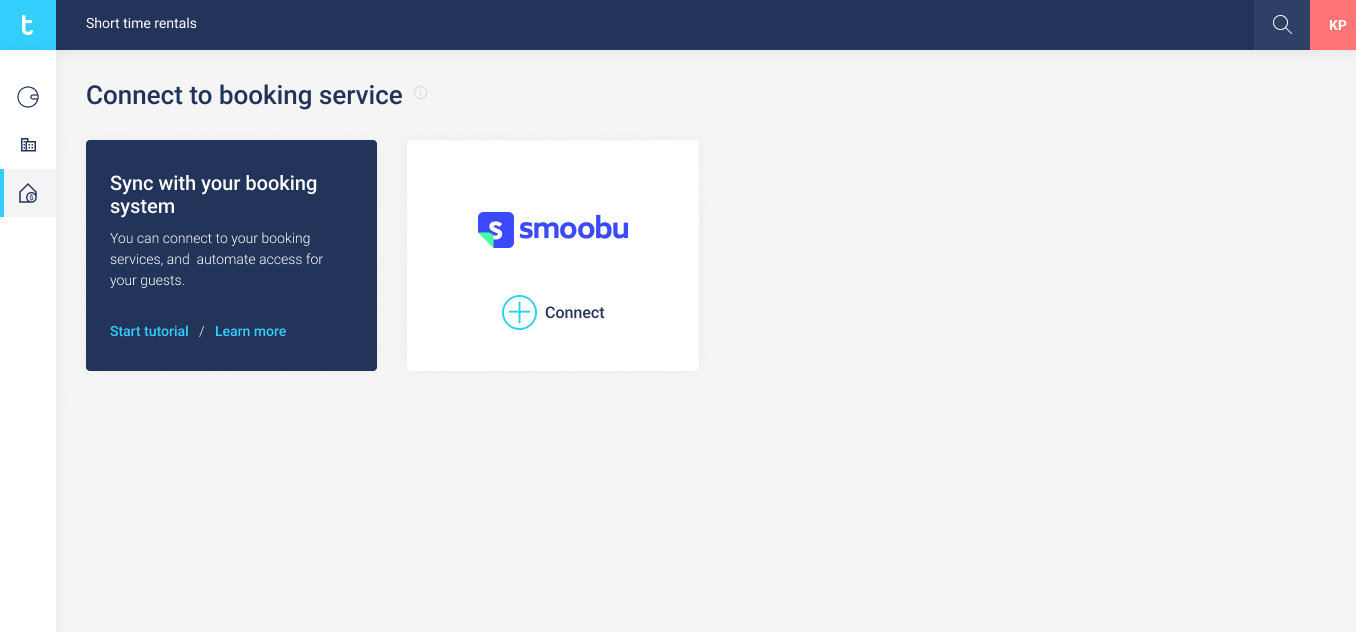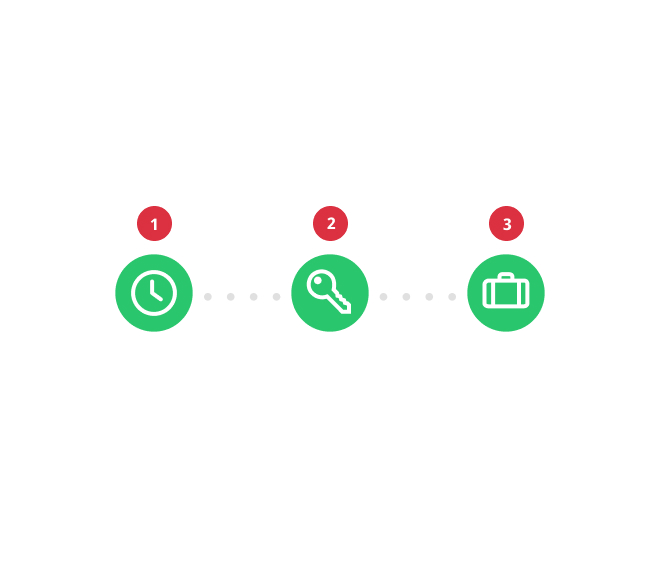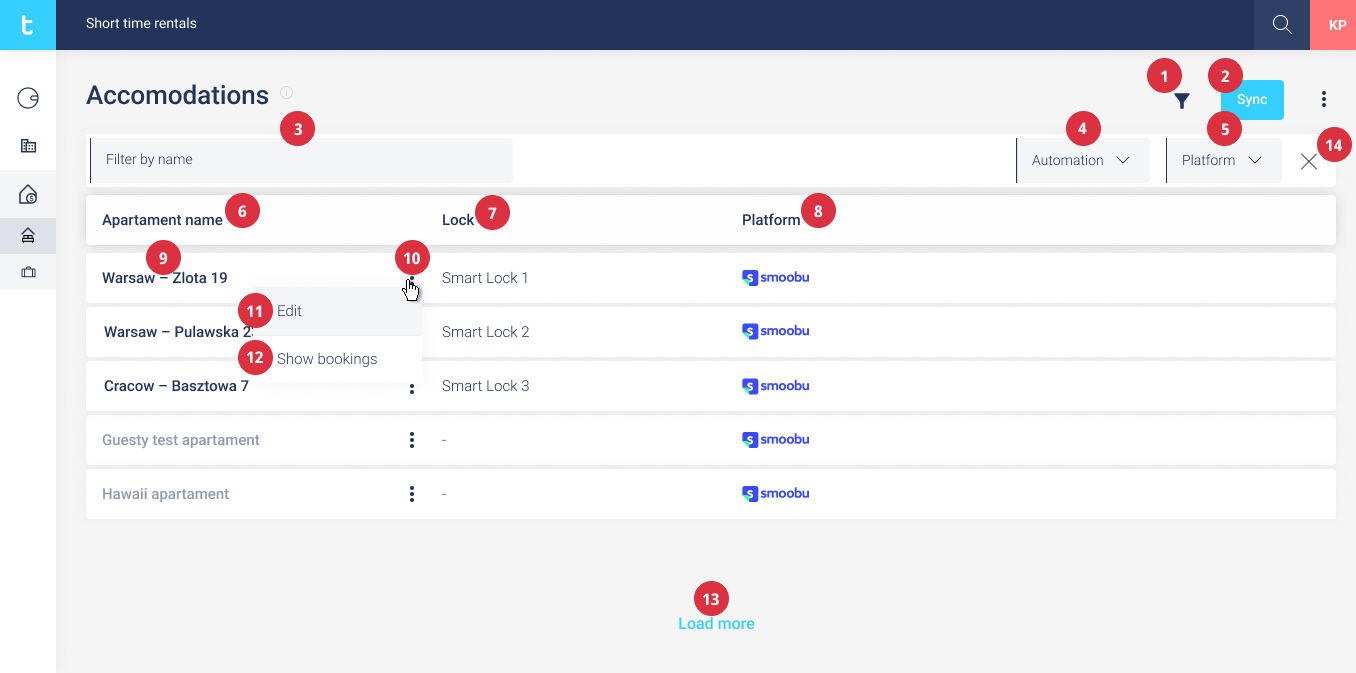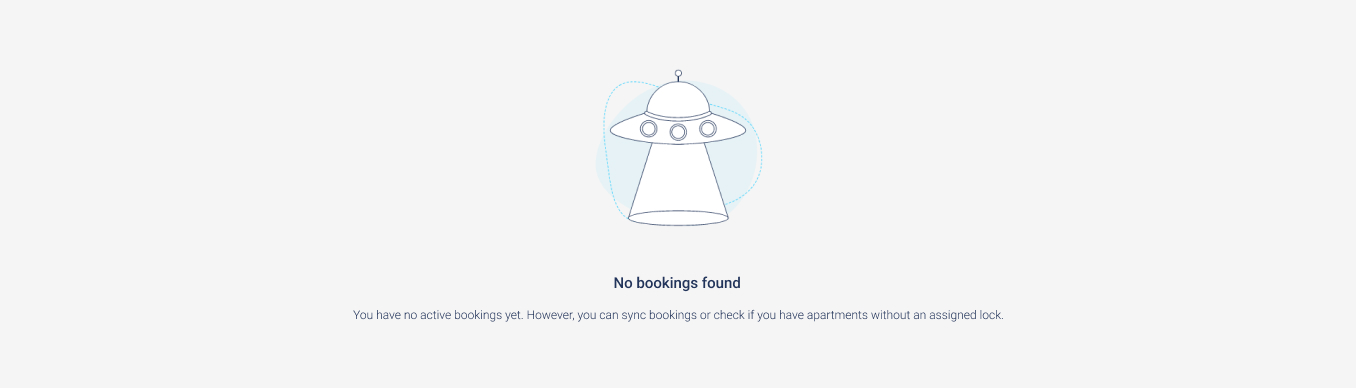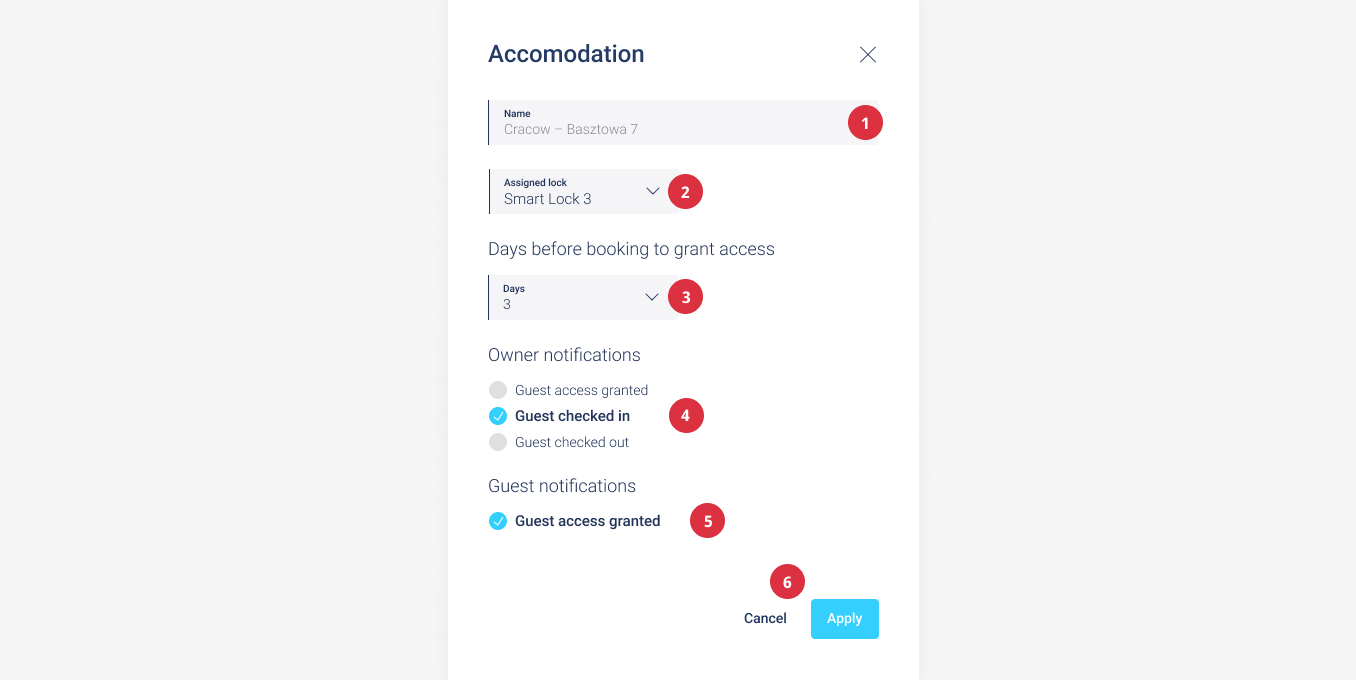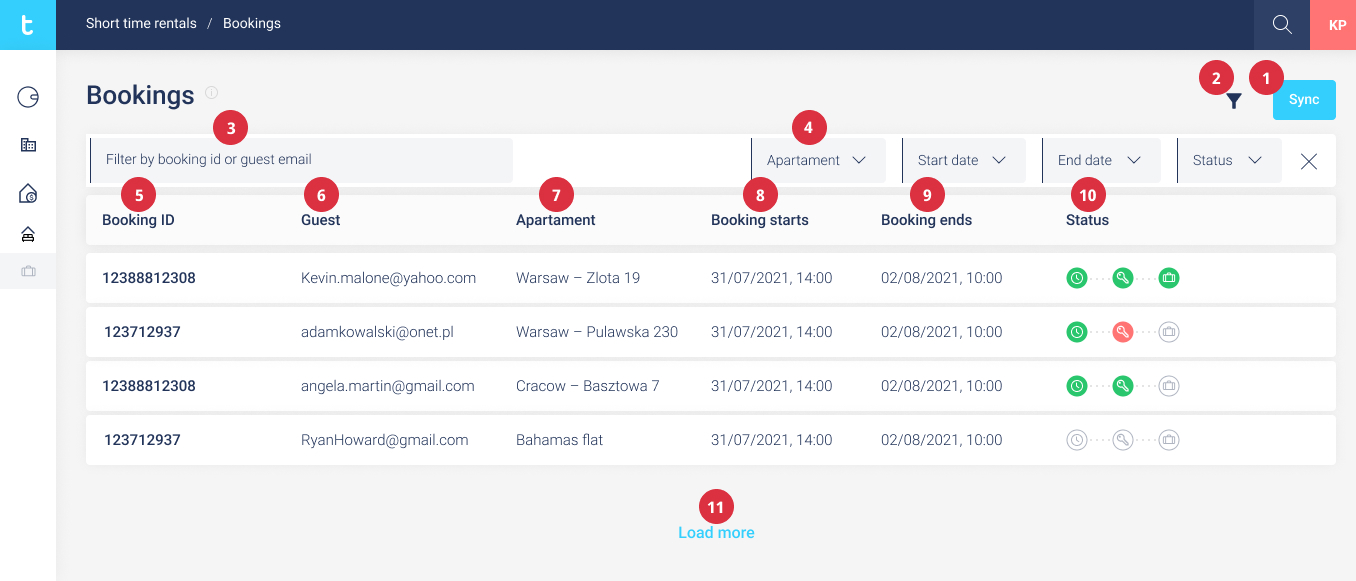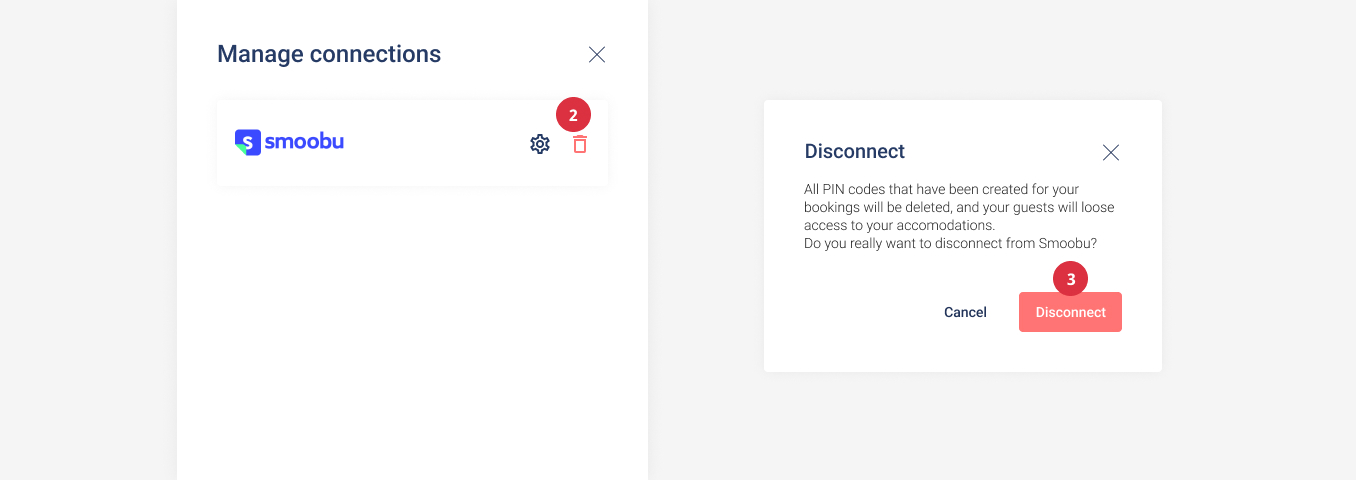Smoobu
Der erste Schritt zur Integration von tedee und Smoobu ist die Verknüpfung der beiden Konten. Dies ist notwendig, da das tedee-Portal den Zugang zum Smart Lock automatisch anhand der von der Kurzzeitvermietungsplattform bereitgestellten Informationen verwaltet.
Der Verknüpfungsprozess beginnt mit der Auswahl des Channel-Management-Systems, das der Nutzer verbinden möchte.
In der Ansicht “Verbinden mit Buchungsservice” kann der Nutzer zum ersten Mal eine Vermietungsplattform auswählen und sich mit dieser verbinden. Nach einem Klick auf die Schaltfläche “Verbinden” sollte eine Seitenleiste mit den möglichen zu verbindenden Diensten erscheinen.
Daraufhin öffnet sich das Anmeldefenster für Smoobu – hier gibt der Nutzer das Login und das Passwort ein, das er für die Anmeldung am Channel Management System benötigt.
Sobald der Benutzer die korrekten Daten eingegeben hat, wird der Verknüpfungsprozess abgeschlossen und der Benutzer wird zur Unterkunftsansicht weitergeleitet. Nun werden alle Unterkünfte automatisch mit der Kurzzeitvermietungsplattform synchronisiert.
Statusleiste
Automatische Zugangsgewährung
Die automatische Gewährung des Zugangs beginnt, wenn eine neue Buchung auf der Kurzzeitvermietungsplattform erstellt wird. Die gesamte Automatisierung erfolgt auf der Grundlage der vom Nutzer gewählten Konfiguration.
Es ist erwähnenswert, dass der Zugang zum tedee-Schloss nicht gleichzeitig mit der Buchung erstellt wird.
Der Prozess der automatischen Gewährung des Zugangs läuft wie folgt ab:
- Das tedee System erhält die Information über eine neue Buchung, die im Channel Management System angelegt wurde.
- Die Buchungsinformation wird im tedee-System gespeichert.
- Der Besitzer oder Administrator des Schlosses legt den Zeitpunkt fest, wann der Besucher die Zugangsdaten erhält.
- Eine ausgewählte Anzahl von Tagen vor Beginn der Buchung erhält der Gast die Zugangsdaten zum tedee-Schloss – die Zugangsdaten werden automatisch per E-Mail versendet. Hier eine Vorlage für eine Beispielnachricht:
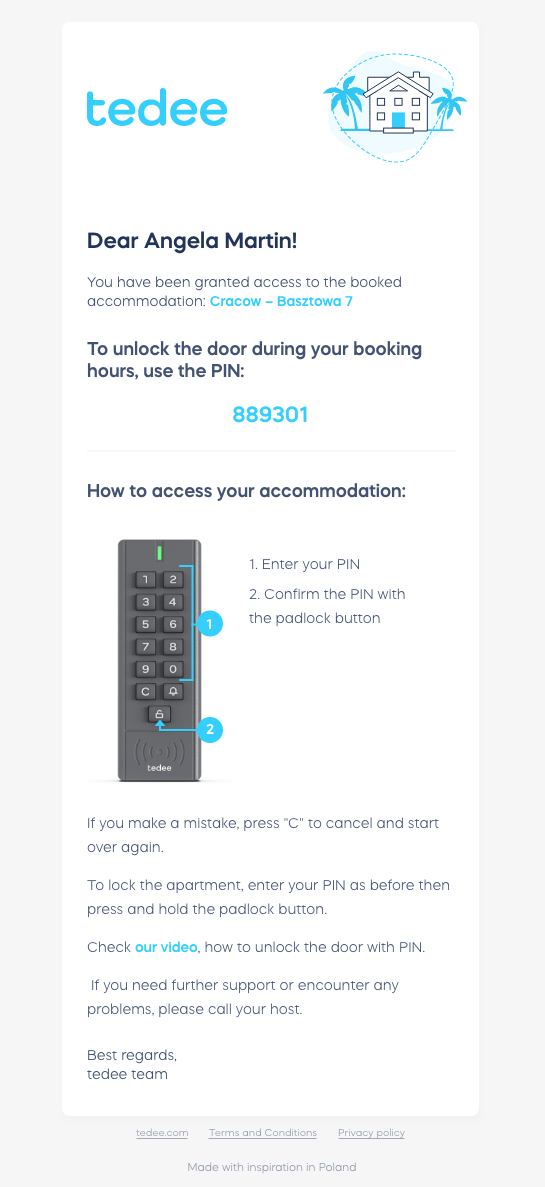
- Der Eigentümer des Schlosses kann eine entsprechende Benachrichtigung aktivieren, wenn der Gast das erste Mal die Tür öffnet – er weiß dann genau, wann er eincheckt.
- Beim Auschecken verliert der Gast den Zugang zum Objekt und kann seine PIN nicht mehr verwenden.
Tedee Business Portal
Für die automatische Vergabe von “digitalen Schlüsseln” ist die Integration des Channel-Management-Systems mit dem tedee-System erforderlich.
Die Konfiguration des gesamten Systems erfolgt über ein Webportal. Hier stehen alle im Folgenden beschriebenen Funktionen zur Verfügung.
Beherbergungsseite
Die Seite “Unterkünfte” listet alle synchronisierten Mietwohnungen des Nutzers über alle angeschlossenen Vermietungsdienste auf.
Der Reiter “Unterkünfte” enthält Einrichtungen, die korrekt mit dem tedee System verknüpft wurden. Das bedeutet, dass sie bereit sind, neue Buchungen anzunehmen, und dass die Automatisierung korrekt funktioniert.
| Name | Aktion | |
| 1 | Symbol Filterleiste umschalten | Filterleiste ein-/ausblenden |
| 2 | Schaltfläche für die manuelle Synchronisierung | Ermöglicht die Synchronisation Ihrer Unterkunft mit einem angeschlossenen Buchungsdienstleister |
| 3 | Filter nach Stichwort | Zeigt alle Unterkünfte gefiltert nach dem ausgewählten Stichwort |
| 4 | Filter nach Automatisierung | Filterliste nach automatisierten/nicht automatisierten Unterkünften |
| 5 | Filter nach Plattform | Liste nach angeschlossenen Verleihplattformen filtern |
| 6 | Spalte Wohnungsname | Der Name der Wohnung, der aus der Integration der Kurzzeitvermietung synchronisiert wurde. Es wird empfohlen, dass die Namen der Objekte unterschiedlich sind – das macht den ganzen Prozess einfacher zu verwalten |
| 7 | Schloss-Spalte | Name des mit der Wohnung verbundenen Schlosses |
| 8 | Plattform Spalte | Logo der Kurzzeitvermietungsplattform, mit der die Wohnung verbunden ist |
| 9 | Name der Wohnung | Name der mit dem Schloss verbundenen Wohnung |
| 10 | Kontextmenü | Kontextmenü für ausgewählte Unterkunft anzeigen |
| 11 | Unterkunft bearbeiten | Seitenleiste mit ausgewählter Unterkunft öffnen, in der die Benutzer die Eigenschaften der Unterkunft synchronisieren oder bearbeiten können |
| 12 | Buchungen anzeigen | Weiterleitung zur Buchungsansicht mit ausgewählter Wohnung |
| 13 | Weitere Option laden | Wenn es mehr Datensätze gibt, sollten sie nach dem Scrollen erscheinen |
| 14 | Lösche alle Filter | Zurücksetzen des Status aller ausgewählten Filter |
Keine Buchungen gefunden Ansicht
In der Ansicht “Unterkünfte” können die Daten nach zwei Spalten gefiltert werden: Wohnungsname und Plattform. Der Benutzer kann die Filterung auf zwei Arten durchführen:
- Wählen Sie die Option “Nach Name filtern”,
- Wählen Sie “Plattform” und klicken Sie in der Dropdown-Liste auf ein Channel-Management-System.
Das Hauptziel der Synchronisierung ist es, den gleichen Status in der Kurzzeitvermietungsplattform und im tedee-Portal zu haben.
Der Prozess der Unterkunftssynchronisation ist aus Sicht des tedee-Portalnutzers einfach. Er aktualisiert die verfügbaren Unterkünfte von der Kurzzeitvermietungsplattform zum tedee-Portal. Nach einem Klick auf die Schaltfläche “Synchronisieren” startet der Synchronisationsprozess. Das Tedee-System sollte alle Aktualisierungen der Kurzzeitvermietungsplattform widerspiegeln. Zum Beispiel sollten alle gelöschten Unterkünfte aus der Liste im tedee-Portal verschwinden und an ihrer Stelle sollten neu erstellte Unterkünfte erscheinen.
Einstellungen zur Vermietungsautomatisierung
Nach einem Klick auf die Zeile mit dem Namen der Einrichtung erscheint auf der rechten Seite des Bildschirms eine Leiste. Diese enthält die Einstellungen für die Mietautomatisierung, die der Benutzer ändern kann.
Folgende Optionen können vom Benutzer geändert werden:
- Verknüpfung/Verknüpfung von Miete und Smart Lock aufheben. Die Verknüpfung des Smart Locks ist zwingend erforderlich, damit die Automatisierung zwischen dem Channel Management System und dem tedee System korrekt funktioniert. Der Benutzer sieht nur die Schlösser, die er besitzt. Um das Schloss mit der Unterkunft zu verknüpfen, muss es mit der Bridge und der Tastatur gekoppelt werden.
- Wie viele Tage vor der Buchung soll der Gast die Zugangsdaten erhalten.
- Verwaltung von Benachrichtigungen.
Durch das Trennen des Schlosses vom Vermietungssystem werden alle Reservierungen und der für diese Reservierungen gewährte Zugang gelöscht.
| Name | Aktion | |
| 1 | Unterkunftsname | Unterkunftsname vom Kurzmietsystem synchronisiert (Nur-Lese-Feld) |
| 2 | Verknüpftes Smart Lock | Der Name des der Unterkunft zugeordneten Smartlocks |
| 3 | Tage vor der Buchung um Zugang zu gewähren | Die Anzahl der Tage, vor denen die Gäste vom tedee-System Zugang zum Schloss erhalten |
| 4 | Benachrichtigungen des Eigentümers | Benachrichtigungsoptionen des Eigentümers |
| 5 | Gastbenachrichtigungen | Optionen für Benachrichtigungen von Gästen |
| 6 | Schaltfläche Anwenden oder Abbrechen | Der Benutzer kann eingeführte Änderungen durch Anklicken der Schaltfläche Übernehmen akzeptieren und durch Anklicken der Schaltfläche Abbrechen verwerfen |
Buchungsseite
Auf der Buchungsseite werden alle Buchungen von Gästen (externe Nutzer der Kurzzeitvermietungsplattform) angezeigt.
In der Buchungsansicht können Sie überprüfen, ob die Automatisierung korrekt funktioniert, den Buchungsstatus, ob der Benutzer das Objekt erfolgreich betreten hat oder nicht, und schließlich, ob die Buchung abgeschlossen wurde.
Portalbenutzer können die PIN-Zugangsdaten einsehen und aktualisieren.
Obwohl das System die Buchungsliste automatisch mit den Vermietungsplattformen synchronisiert, können die Nutzer diese Synchronisierung manuell erzwingen, wenn sie feststellen, dass die Daten nicht mehr aktuell sind.
| Name | Aktion | |
| 1 | Schaltfläche für die manuelle Synchronisierung | Ermöglicht es, die Synchronisation Ihrer Unterkunft mit einem angeschlossenen Buchungsdienstleister zu erzwingen |
| 2 | Symbol der Filterleiste umschalten | Filterleiste ein-/ausblenden |
| 3 | Filter nach Stichwort | Zeigt alle Buchungen ID/E-Mail Spalten nach mit passendem Schlüsselwort |
| 4 | Unterkunft auswählen | Zeigt alle Buchungen für ein ausgewähltes Mietobjekt |
| 5 | Spalte Buchungs-ID | Buchungsnummer von externer Kurzzeitvermietungsplattform |
| 6 | Gastspalte | E-Mail des Gastes |
| 7 | Spalte Wohnung | Abteilungsname, in dem die Buchung erstellt wurde |
| 8 | Spalte Buchungsbeginn | Datum des Check-Ins – der Zugang zum tedee System beginnt ab diesem Datum |
| 9 | Spalte Buchungsende | Abmeldedatum – nach diesem Datum endet der Zugang zum tedee System |
| 10 | Statusleiste | Statusleiste mit Informationen zum aktuellen Buchungsstatus anzeigen |
| 11 | Weitere Optionen laden | Wenn es mehr Datensätze gibt, sollten sie nach dem Scrollen erscheinen |
Kanalverwaltungssystem vom tedee-Konto abkoppeln
Wenn Sie die Verknüpfung von Konten aufheben, werden automatisch alle mit dem tedee-Portal verknüpften Unterkünfte entfernt. Gehen Sie dazu auf Unterkünfte > Verbindungen verwalten und klicken Sie auf das Mülleimer-Symbol neben dem Kanalmanagementsystem-Logo und bestätigen Sie das Löschen.
Aufhebung des Zugangs
Eine Stornierung des Zugangs erfolgt immer dann, wenn eine Buchung aus dem tedee System entfernt wird. Dies geschieht, wenn:
- Die Reservierung in der Kurzzeitmietplattform wird storniert.
- Die Reservierung in der Kurzzeitmietplattform wird abgeschlossen.
- Die Unterkunft in der Kurzzeitvermietung wird gelöscht.
- Die Sperre des Mieters wird von der Unterkunft aufgehoben.
Der Ablauf der automatischen Löschung des Zugangs ist wie folgt:
- Eine der oben genannten Situationen tritt ein.
- Die Buchungsdaten werden aus dem tedee System gelöscht.
- Wenn der Zugang zu einer tedee-Sperre nur geplant und in der Schwebe ist, wird er abgebrochen.
- Wenn der Zugriff auf die tedee-Sperre bereits gewährt wurde, wird er widerrufen.
*Haftungsausschluss: Dieser Inhalt wurde möglicherweise automatisch durch eine Maschinenübersetzung übersetzt, um so vielen Menschen wie möglich zu dienen. Infolgedessen kann der Text Fehler enthalten.